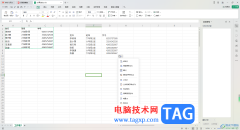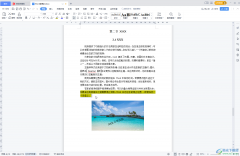在wps中,进行PPT演示文稿的制作是非常有帮助和友好的,你可以为幻灯片内容进行动画效果的添加和切换效果的添加等操作,其中还可以在幻灯片中进行艺术字的插入和设置,插入艺术字可以渲染我们的幻灯片内容,让幻灯片内容显示得更加的个性化和丰富,而其中我们可以为艺术字进行倾斜效果的添加,而设置艺术字倾斜效果的话,你可以进行三维旋转和字体倾斜设置上即可,下方是关于如何使用WPS PPT设置艺术字倾斜效果的具体操作方法,如果你需要的情况下可以看看方法教程,希望对大家有所帮助。
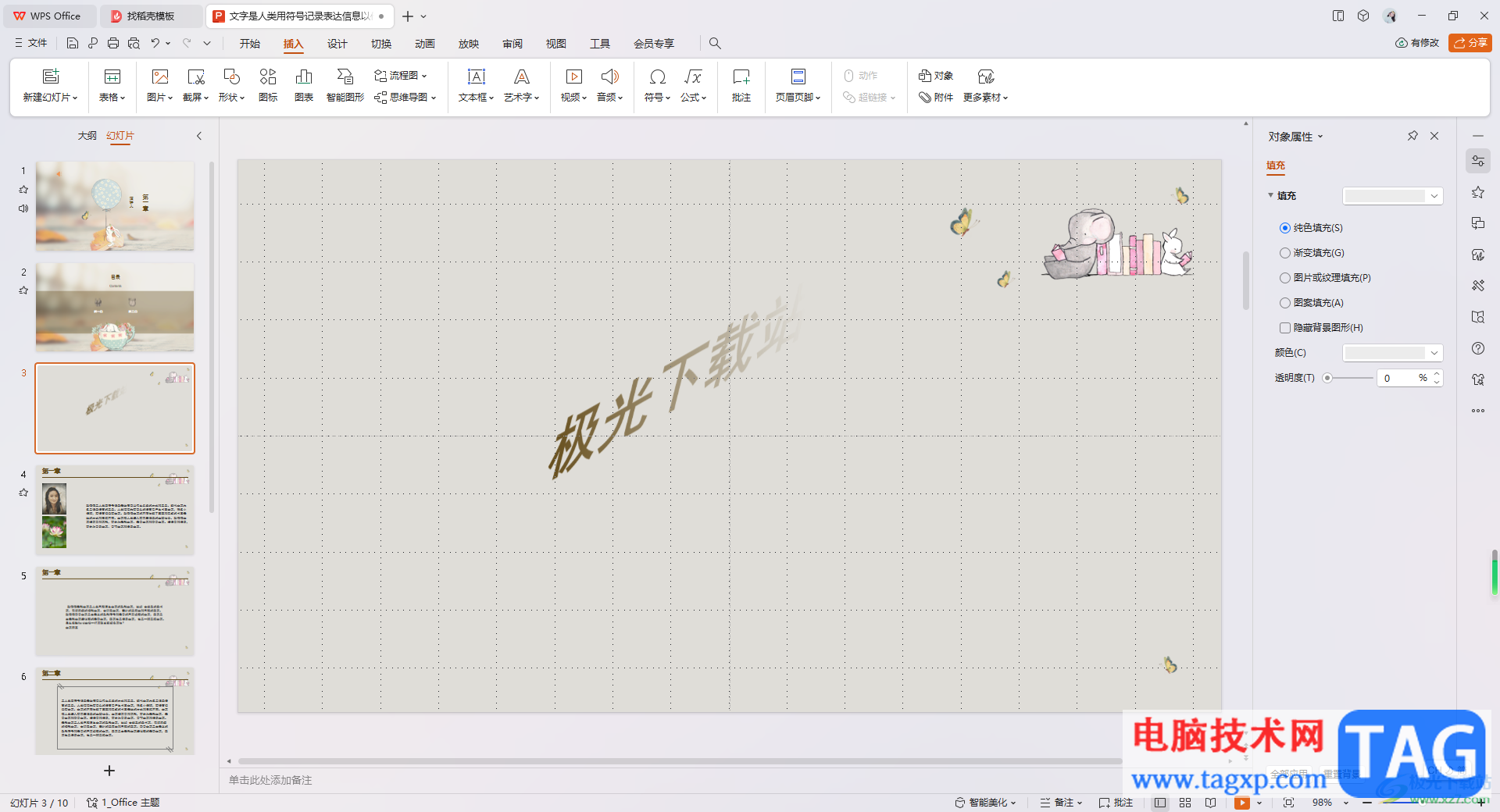
方法步骤
1.直接在新建的幻灯片页面中点击【插入】选项,再点击工具栏中的【艺术字】图标。
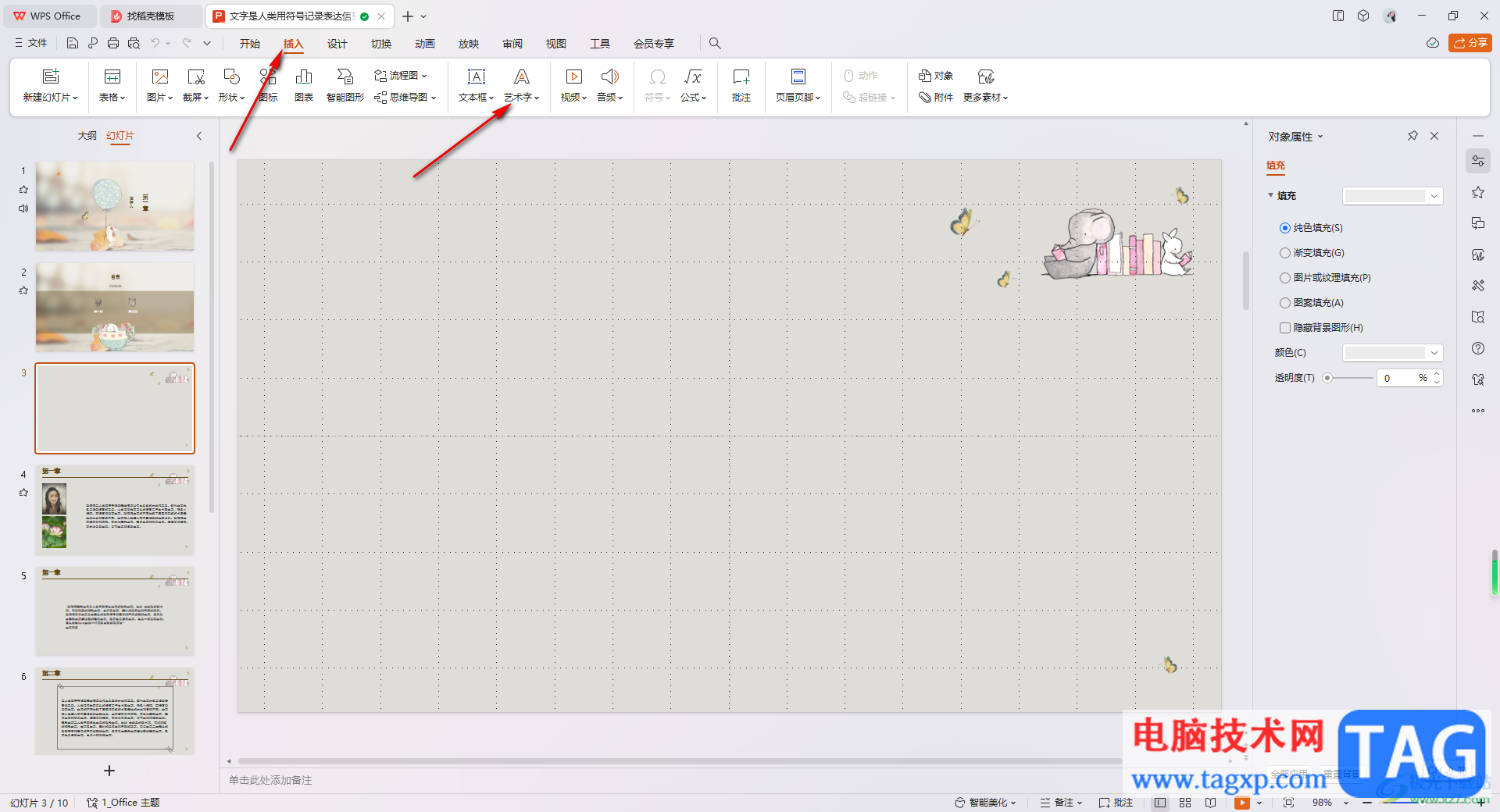
2.那么这时在打开的下拉窗口中,有多种艺术字样式可以选择,选择点击自己喜欢的艺术字样式即可,如图所示。
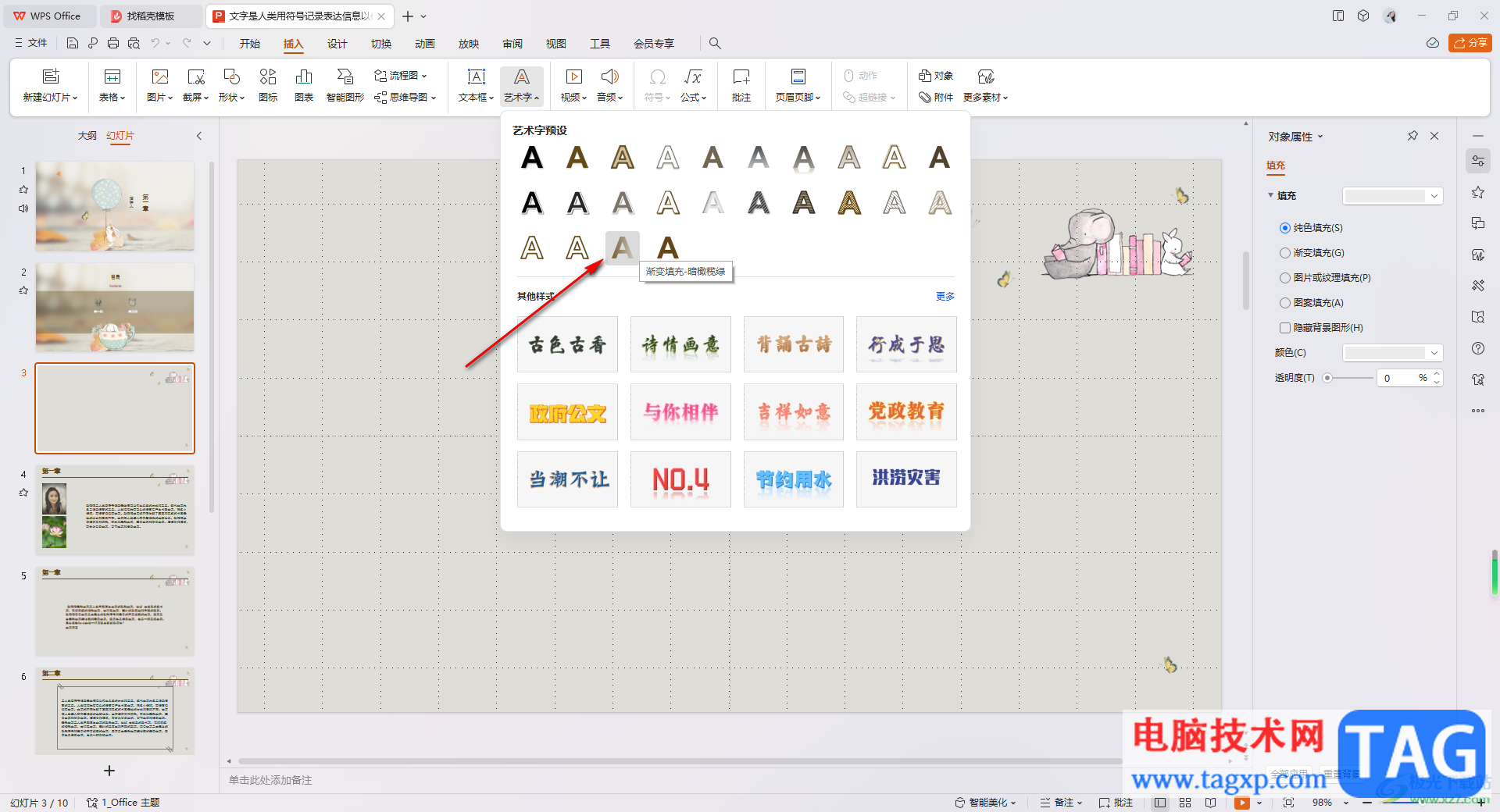
3.随后在插入的艺术字页面中,我们可以直接在编辑框中进行内容的输入。
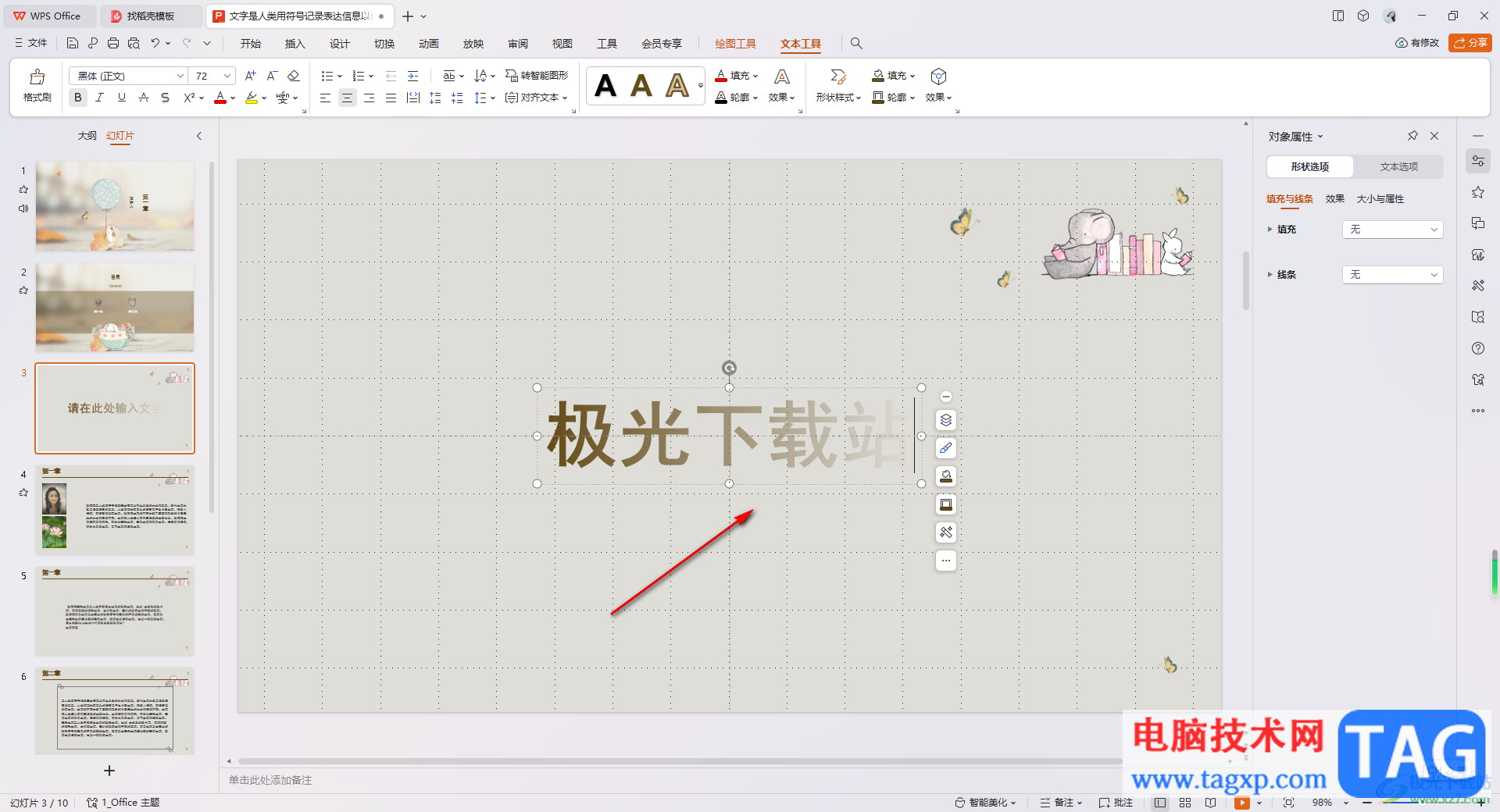
4.接着,我们可以直接在文本工具下,设置一下该艺术字的斜体效果,点击工具栏中的【I】图标即可。
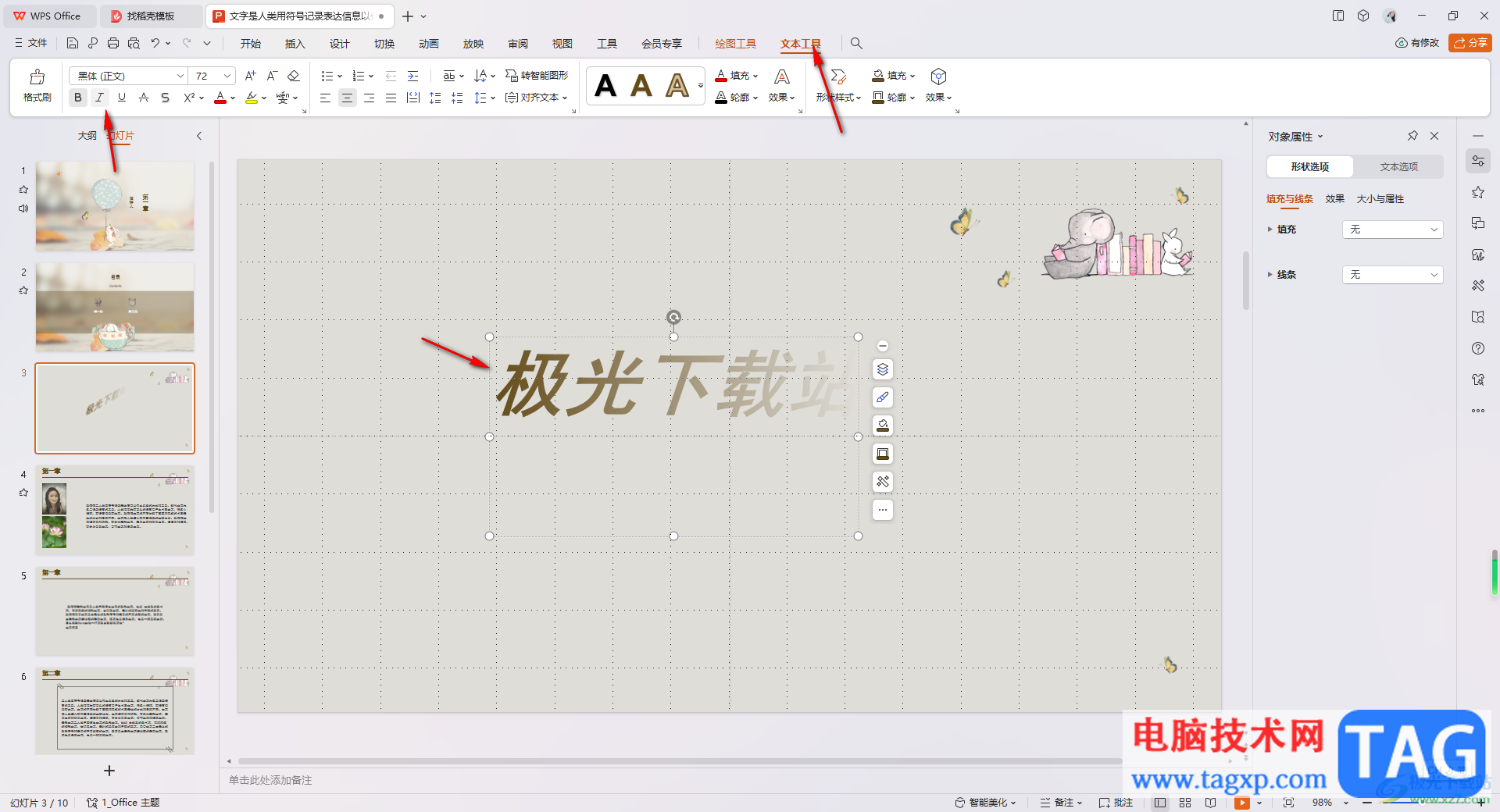
5.之后,再依次点击【文本工具】-【效果】-【三维旋转】,选择自己喜欢的一个旋转样式即可。
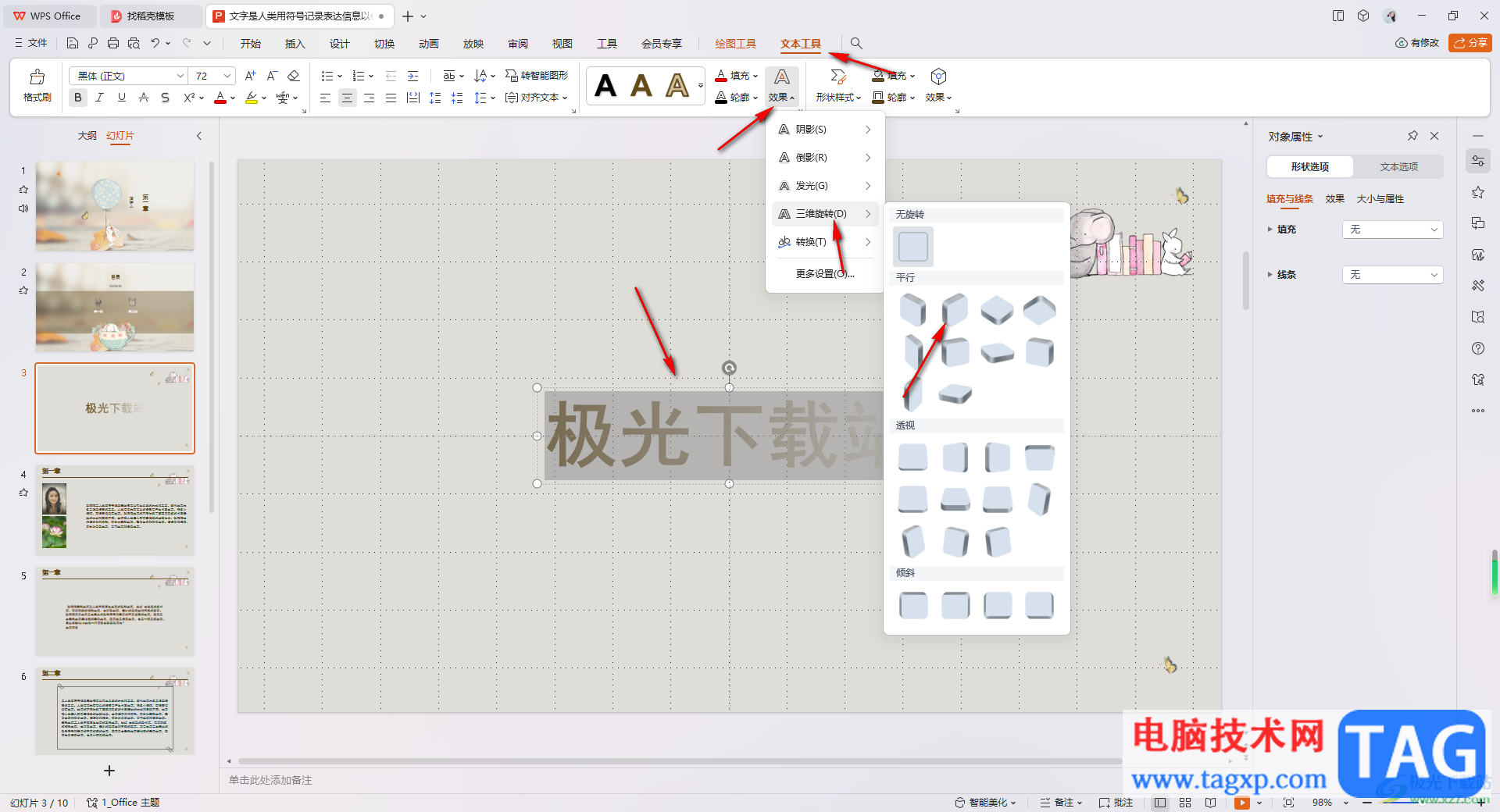
6.这时你可以看到我们的艺术字就会有一个倾斜的效果体现出来,如图所示。
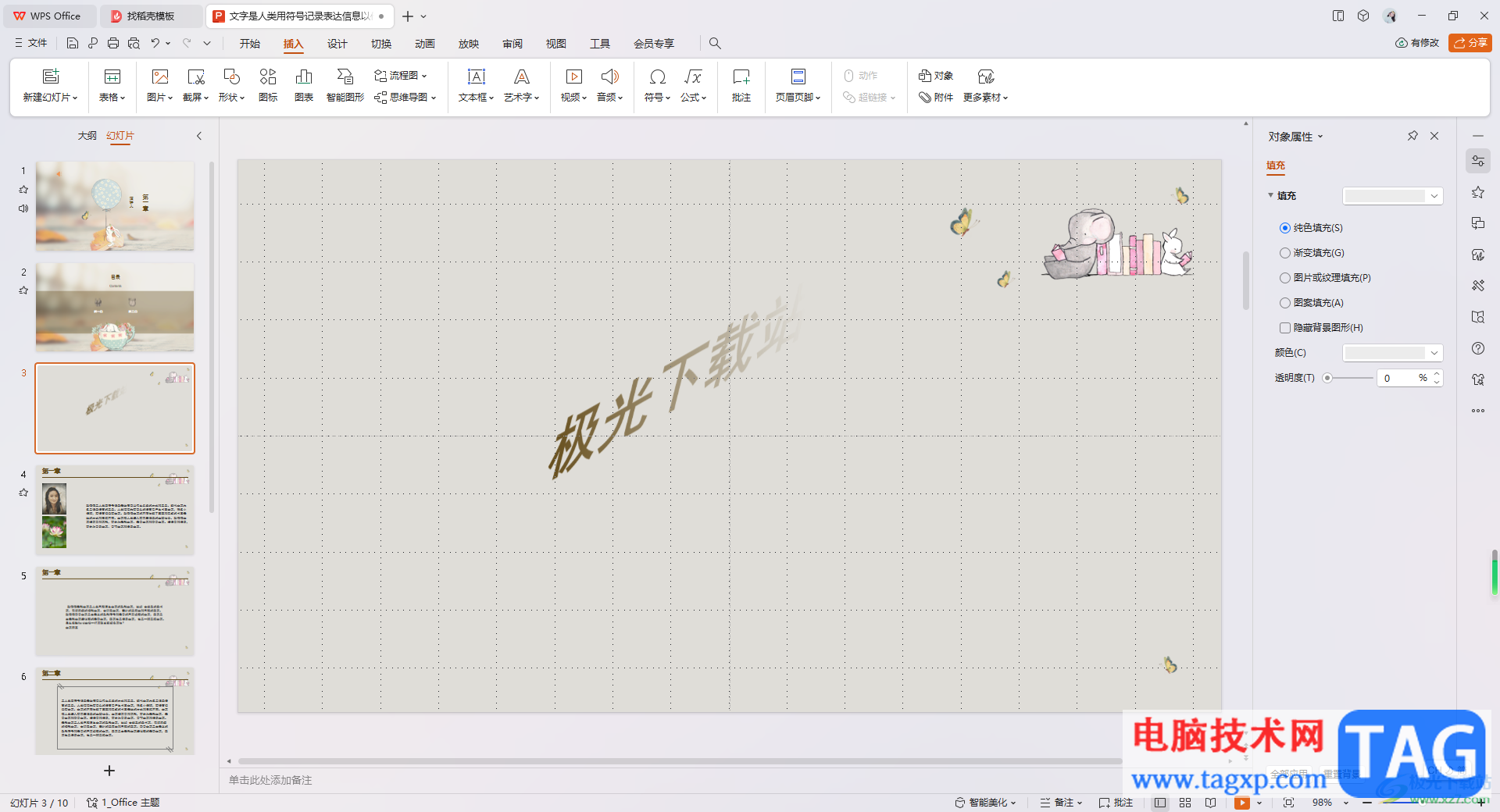
以上就是关于如何使用WPS PPT设置艺术字倾斜效果的具体操作方法,你可以按照以上的方法教程对艺术字进行设置倾斜效果,让我们编辑的艺术字内容更加的个性化和美观突出,设置的方法也十分的简单,感兴趣的话可以操作试试。